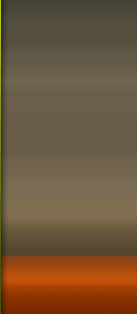Как поиграть на персональном компьютере в игры от Sega Mega Drive
Это возможно и настолько просто, что даже трудно в это поверить! Итак, список необходимых ингридиентов для приготовления фирменного блюда "Возвращение в счастливое время" :
- Персональный компьютер или ноутбук
- Джойстик
- желательное, но необязательное условие - с его функцией вполне справляется стандартная клавиатура - хотя потребуется какое-то время, чтобы освоить ее использование для игры в динамичные сеговские шедевры.
чтобы играть нужно скачать эмулятор gens ты можешь скачать его здесь
Порядок действий: запускаете программу-эмулятор, из эмулятора открываете файл с игрой, приступаете к игровым действиям.
Инструкция по пользованию эмулятором приставки Sega Mega Drive 2 (Genesis)
Принцип работы со всеми эмуляторами примерно один и тот же. Рассмотрим работу с эмулятором на примере Gens +. После того, как эмулятор загружен на Ваш компьютер, запустите его. На экране монитора появится окошко.
Заходим в меню File и выбираем Open Rom..., либо если на русском языке Файл и выбираем открыть ROM
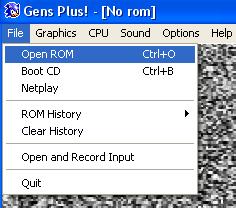
В появившемся окошке выбора файлов выбираем нужную игру и кликаем 2 раза левой кнопкой мыши или кноку Открыть...

Ну и вот можете играть, кстати надо настроить управление в разделе настройки(option) джойстики(configure keys)
Инструкция по тому, как играть игры на старую добрую соньку(Sony playstation 1 )
ePSXe — лучший эмулятор Play Station. Он пригодится любителям старых игрушек, в которые так хочется еще раз поиграть, но, например они не идут под XP. Выход есть — найти версию для Play Station (если такая была, пусть это сделать не всегда легко, но в p2p сетях такого добра много). Или же просто для тех, кто хотел бы поиграть в игры Play Station на своем PC
Для того, чтобы скачать эмулятор ePSXe кликните сюда
Многие поначалу не могут настроить ePSXe так, чтобы он работал/хорошо работал
Я попытаюсь помочь вам в этом деле.
Итак, сначала скачиваем сам эмулятор отсюда:
Там уже есть все необходимые плагины и биос. Приступаем к настройке. Переходим в Config — Video. Предлагается выбрать один из видео плагинов. Лично я пользуюсь Pete's DX6 D3D Driver 1.72, под него у меня все игры идут без проблем. Если же вы чувствуете, что с видео у вас в игре что-то не в порядке, попробуйте поменять плагин (вообще от конкретных игр в эмуляции много что зависит, так что не бойтесь экспериментировать). Нажимаем кнопку Configure.

На скриншоте я привел мои настройки, для моей видеокарты это "золотая середина" между скоростью и качеством для большинства игр. Особое внимание я обращу на галочку Use FPS limit — если ее убрать, то некоторые игры у вас будут идти слишком быстро (также такой эффект иногда наблюдается при использовании OpenGL рендерера).
Переходим к Config — Sound

Стандартного плагина ePSXe SPU core 1.5.2. в принципе хватает для большинства игр, если некоторые звуки в игре у вас "дребезжат" (такое иногда случается при воспроизведении речи), то стоит попробовать сменить звуковой плагин на альтернативный. Обязательно поставьте галочку на Enable XA Sound — без нее в некоторых играх будут воспроизводиться не все звуки. Если вы чувтсвуете, что звуков все равно не хватает, то поставьте галочку у Enable SPU IRQ hack. Дополнительной настройки плагин не требует.
Переходим к Config — Cdrom
Я использую ePSXe CDR WNT/W2K core 1.5.2. и проблем с ним никогда не замечал. Также нажмите Configure и выберите там вместо First Cdrom ваш виртуальный дисковод, куда в последствии будете монтировать образы дисков Play Station.
Далее Config — Bios
Здесь все просто, указываете путь к биосу (в моем эмуляторе лежит в папке bios)
И последний шаг — настраиваем Game Pad — ну это уже дело вкуса.
После этого эмулятор полностью готов к использованию. Жмем File — Run Cdrom и наслаждаемся.
Также не забываем о волшебных клавишах F1 — быстрое сохранение, F2 — выбор слота сохранения/загрузки и F3 — быстрая загрузка.
P.S. Для того, чтобы скачать игры на сега и сони нажмите в разделе Sega Sony такой маленький треугольник и соответсветственно раздел